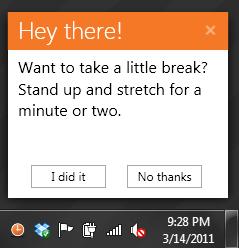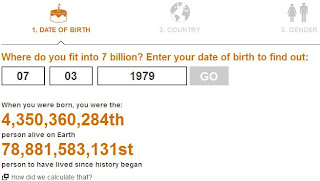PROGRAMMA GRATIS PER REGOLARE LA LUMINOSITÀ DEL MONITOR
La regolazione di contrasto e luminosità sul computer è molto importante per la vista sia che usiamo il PC per divertimento sia che lo usiamo per lavoro. Stare molte ore davanti un monitor stanca gli occhi ed è per questo che bisogna fare in modo di avere sempre una giusta luce nella stanza dove è presente il computer ma soprattutto bisogna sempre regolare al meglio luminosità, contrasto e saturazione del monitor. Oggi parliamo di IBRIGHTNESS, un programma free non in italiano (per Windows Vista e Seven), quindi gratis da scaricare, per regolare la luminosità del monitor ma anche per fare altro come attivare lo screensaver dopo tot minuti di inattività per evitare che i pixel si brucino. Non sapevate come fare a regolare l'intensità della luminosità senza andare dal pannello di controllo di Windows o utilizzando i tasti presenti sullo schermo ? Questa utility freeware vi evita ciò.
Ma IBRIGHTNESS permette anche lo spegnimento automatico del monitor dopo un certo periodo di inattività. Elenco adesso alcune sue caratteristiche base, ricordando che il software è nato soprattutto per la regolazione della luminosità dello schermo utilizzando pochissimi passaggi :
Ma IBRIGHTNESS permette anche lo spegnimento automatico del monitor dopo un certo periodo di inattività. Elenco adesso alcune sue caratteristiche base, ricordando che il software è nato soprattutto per la regolazione della luminosità dello schermo utilizzando pochissimi passaggi :
- Interfaccia semplicissima nell'uso.
- Uso di poche risorse di sistema.
- Installazione nella system tray.
- Aumento e diminuzione luminosità schermo in un clic.
- Funziona anche su monitor touch screen.
- Livello luminosità visualizzabile in percentuale.
- Comando per l'attivazione dello screen saver.
- Possibilità di spegnere il monitor.
- Si avvia anche con Windows.
- Disponibile per Windows Vista e 7 a 32, 64 bits.
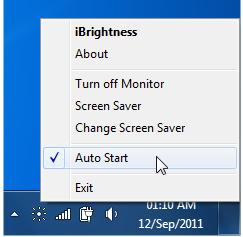
In pratica IBRIGHTNESS può essere avviato insieme a Windows e quindi far comparire la sua icona nella system tray. Da qui ci basta cliccare con il tasto destro per visualizzare l'elenco con i comandi. Dallo screenshot sopra potete notare come sia possibile selezionare o deselezionare la voce "Auto start" per far partire o no all'avvio il software di regolazione luminosità che comunque richiede pochissime risorse di CPU e RAM, cambiare o far partire lo screen saver oppure spegnere il monitor per risparmiare energia e questo magari mentre si stanno effettuando download o upload di files che richiedono tempo. Ma la funzione più importante è quella che permette di regolare l'intensità della luminosità dello schermo del monitor chiamata proprio "IBRIGHTNESS".
Il software è sicuro per il sistema dato che per eseguire le operazioni richiama metodi API (Application Programming Interface) tipici di Windows.
Il software è sicuro per il sistema dato che per eseguire le operazioni richiama metodi API (Application Programming Interface) tipici di Windows.